word横排文本框怎么设置 文本框格式设置
更新时间:2024-08-28 15:56:17作者:xiaoliu
在现代文字处理软件中,设置文本框是非常常见的操作,通过设置文本框,可以将文字内容以一种独特的方式呈现出来,使得整体版面更加美观和易于阅读。在设置文本框时,我们可以调整其大小、位置、边框样式等参数,以满足不同的排版需求。同时还可以在文本框中添加图片、图表等元素,丰富文章内容,提升阅读体验。通过合理设置文本框格式,可以让文章更加吸引人,引起读者的兴趣。
方法如下:
1.插入文本框
打开WORD文档,点击菜单栏上“插入-文本框”。下拉选择“绘制横排文本框”。
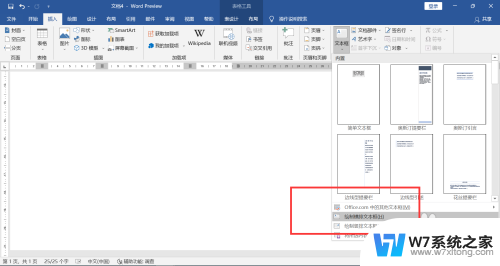
2.画出文本框
移动鼠标到目标位置,画出一个文本框。菜单栏上新增“形状格式”视图。
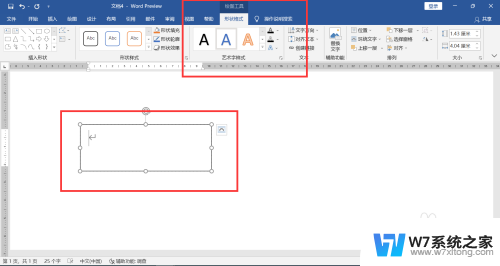
3.设置文本框
点击菜单栏上“形状填充”,选择颜色。进行填充,或其他样式进行编辑。
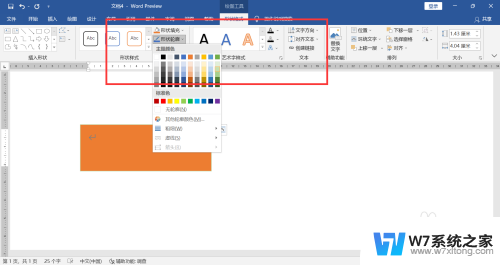
以上就是Word横排文本框的设置方法的全部内容,如果你也遇到了同样的情况,请参照我的方法来处理,希望对大家有所帮助。
- 上一篇: 电脑顿号在哪里 如何在键盘上输入顿号
- 下一篇: 放大页面的快捷键 网页放大缩小快捷键是什么
word横排文本框怎么设置 文本框格式设置相关教程
-
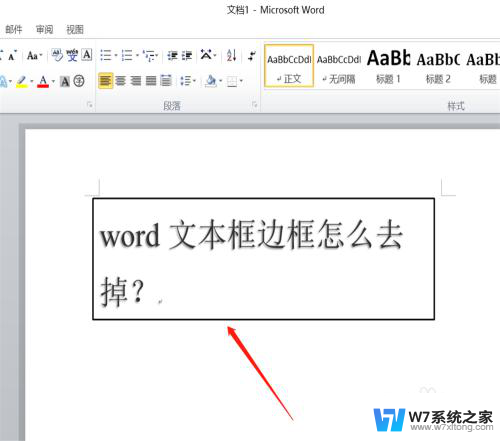 word中文本框的框线怎么去除? word文本框去掉边框
word中文本框的框线怎么去除? word文本框去掉边框2024-05-21
-
 怎么删掉文本框 Word如何删除插入的文本框
怎么删掉文本框 Word如何删除插入的文本框2024-02-22
-
 word文档的表格怎么设置 Word表格样式设置方法
word文档的表格怎么设置 Word表格样式设置方法2024-08-17
-
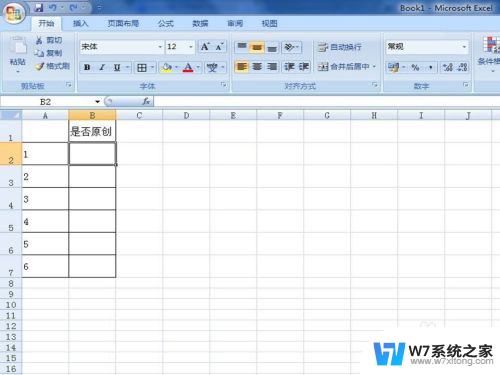 excel怎么设置选项框 Excel如何设置单元格下拉选项框
excel怎么设置选项框 Excel如何设置单元格下拉选项框2024-03-19
- word怎么只粘贴文本,不粘贴格式 Word文档无格式粘贴
- excel设置表格边框线 EXCEL如何画表格边框线
- excel怎么改边框颜色 Excel如何设置单元格边框颜色
- word表格中文字怎么上下居中 WORD表格文字上下居中设置
- word表格设置上下居中 Word文档中如何使表格上下居中
- word怎么删除上面的横线 word文档去掉顶部横线方法
- 微信语音不调用耳机麦克风 苹果手机微信麦克风开启失败的解决方法
- 只狼调中文 只狼中文设置方法
- 无线鼠标怎样连接电脑 无线蓝牙鼠标连接笔记本电脑步骤
- 荒野大镖客2单机版存档位置 荒野大镖客pc版存档位置替换技巧
- word文字左右间距怎么设置 WORD中如何调整字体左右间距
- 笔记本连显示器,显示屏不显示 笔记本电脑外接显示屏连接方法
电脑教程推荐
- 1 微信语音不调用耳机麦克风 苹果手机微信麦克风开启失败的解决方法
- 2 无线鼠标怎样连接电脑 无线蓝牙鼠标连接笔记本电脑步骤
- 3 word文字左右间距怎么设置 WORD中如何调整字体左右间距
- 4 笔记本连显示器,显示屏不显示 笔记本电脑外接显示屏连接方法
- 5 ipaduc浏览器怎么全屏 如何将苹果ipad上浏览器设置为全屏
- 6 桌面显示windows不是正版如何解决 如何处理Windows副本不是正版的问题
- 7 电脑网络打印机怎么连接 网络打印机连接教程
- 8 笔记本电脑怎么确定点击 Windows 10系统鼠标双击确定变单击确定的教程
- 9 mac查看硬盘使用情况 MacBook硬盘使用情况查看方法
- 10 查看笔记本电脑wifi密码 电脑上查看WiFi密码的方法步骤